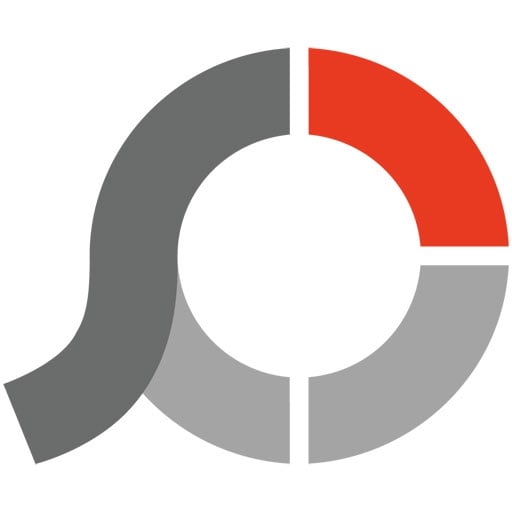คำแนะนำในการดาวน์โหลดและรีวิวนี้จัดทำขึ้นสำหรับ PhotoScape X ที่ต้องการ Windows 10 หรือ Mac
ฉันนำซอฟต์แวร์ PhotoScape X ฟรีมาทดสอบเพื่อดูว่ามันสามารถแข่งขันกับโปรแกรมที่ทรงพลังกว่าอย่าง Photoshop ได้ไหม
ไม่ต้องใช้เวลานานนัก ฉันก็ทราบได้ทันทีว่ามันไม่ได้มีเครื่องมือเหมือนกับ Photoshop — แต่นั่นไม่ได้แปลว่าฉันผิดหวังกับ PhotoScape นะ
ฟีเจอร์บางส่วนที่มีให้บริการ ได้แก่:
- เครื่องมือแก้ไขรูปภาพมากมาย
- Batch Editor
- Collage
- สร้าง GIF
- แปลงไฟล์ RAW เป็น JPG
ปฏิบัติตามขั้นตอนเหล่านี้เพื่อดาวน์โหลด PhotoScape ฟรีและดูรีวิวฉบับเต็มของฉันได้ด้านล่าง
วิธีดาวน์โหด PhotoScape X ฟรี
- PhotoScape ไม่มีไฟล์ที่ดาวน์โหลดได้บนเว็บไซต์ ดังนั้นคุณจะต้องดาวน์โหลดมันจาก Microsoft Store คลิกที่ปุ่ม DOWNLOAD ที่แถบด้านข้างเพื่อข้ามไปยังหน้าดาวน์โหลด PhotoScape โดยตรง
- คุณจะต้องลงชื่อเข้าใช้บัญชี Microsoft ของคุณหรือสร้างบัญชีขึ้นมาใหม่เพื่อดาวน์โหลดไฟล์
- คลิกที่ปุ่ม GET และ PhotoScape จะถูกดาวน์โหลดและติดตั้งบนคอมพิวเตอร์ของคุณทันที

วิธียกเลิกการติดตั้ง PhotoScape X จาก Windows
- พิมพ์ Add or Remove Programs ในแถบค้นหาสำหรับ Windows

- เลื่อนลงมาจนกระทั่งคุณพบ PhotoScape X และคลิกยกเลิกการติดตั้ง

ตอนนี้ PhotoScape X จะถูกลบออกจากคอมพิวเตอร์ของคุณโดยสมบูรณ์
ภาพรวมของ PhotoScape
แม้ว่าจะต้องใช้เวลาสักพักในการทำความคุ้นเคยกับเลย์เอาท์ของ PhotoScape และเครื่องมือต่าง ๆ แต่เมื่อคุณใช้งานได้จนคล่องแล้ว โปรแกรมนี้ก็ถือเป็นโปรแกรมที่ใช้งานได้ง่าย ๆ มากมาย มันแตกต่างจาก Photoshop ตรงที่ไม่มีเลเยอร์ให้ใช้ การปรับแต่งใด ๆ ที่คุณทำจะเป็นการดำเนินการกับรูปภาพโดยตรง แต่ก็มีปุ่ม “ย้อนกลับ” ที่คุณสามารถใช้งานได้ ดังนั้นคุณจะไม่ต้องกังวลว่าจะทำอะไรผิดพลาดไป
PhotoScape มีฟีเจอร์หลัก ๆ ด้วยกัน 7 ฟีเจอร์:

- Viewer: ดูว่ามีรูปภาพอะไรบ้างที่อยู่ในโฟลเดอร์ของคุณ คุณสามารถดูมันในรูปแบบสไลด์โชว์หรือรูปภาพเดี่ยว ๆ ก็ได้
- Editor: นี่คือที่ที่คุณจะพบกับเครื่องมือแก้ไข นี่รวมถึงการปรับขนาด ปรับแต่งสี ความสว่างและความเข้ม มีเอฟเฟกต์มากกว่า 25 เอฟเฟกต์ การเปลี่ยนแปลง 18 รูปแบบและการปรับแต่งมากกว่า 20 รูปแบบ (และอีก 14 รูปแบบสำหรับผู้ใช้งาน PRO) นอกจากนี้ยังมีเครื่องมืออื่น ๆ ด้วย เช่น ฟิลเตอร์ กรอบและการเพิ่มองค์ประกอบอื่น ๆ
- Cut Out: ลบพื้นหลังจากรูปภาพได้อย่างง่ายดายด้วยความช่วยเหลือจาก Magic Eraser, Lasso Tool, Brush และอื่น ๆ อีกมากมาย เมื่อคุณดำเนินการเสร็จแล้ว คุณจะสามารถบันทึกรูปภาพเป็น PNG ได้
- Batch: เครื่องมือที่ยอดเยี่ยมหากคุณต้องการปรับใช้ฟิลเตอร์หรือการปรับแต่งบางอย่างกับรูปภาพจำนวนมาก ไม่ว่าจะเป็นฟิลเตอร์หรือการปรับแสงอะไรก็ตามที่คุณเลือกจะถูกปรับใช้กับรูปภาพที่เลือกทั้งหมดทันที นอกจากนี้คุณยังสามารถดำเนินการเปลี่ยนแปลงสกุลของรูปภาพจำนวนมากได้อีกด้วย
- Collage: สร้างคอลลาจได้สูงสุด 10 รูปภาพ คุณสามารถเลือกกรอบที่สร้างไว้ก่อนแล้ว ปรับแต่งขนาดและขอบสำหรับแต่รูปภาพและอื่น ๆ ได้ กรอบบางส่วนถูกสงวนไว้สำหรับบัญชี PRO เท่านั้น
- Combine: เครื่องมือสำหรับการสร้างภาพพาโนรามาที่ดี แค่เลือกรูปภาพที่คุณต้องการผสมผสานและตั้งมันเรียงตามลำดับที่คุณต้องการ
- สร้าง GIF: ถ่ายรูปภาพมากมายและสร้างเป็นรูปภาพเคลื่อนไหว GIF
PhotoScape X ฟรี ปะทะ PhotoScape X PRO
ข้อได้เปรียบของการสั่งซื้อ PhotoScape X PRO คือคุณจะได้รับฟีเจอร์ต่าง ๆ มากขึ้น:
- สร้างคอลลาจด้วยรูปภาพสูงสุด 20 รูปภาพ
- เครื่องมือแก้ไขเพิ่มเติม
- สติ๊กเกอร์นับพัน
ดีไซเนอร์ระดับมืออาชีพอาจได้รับสิทธิประโยชน์จากแพ็กเกจ PRO ที่มีราคาไม่แพง ถึงอย่างนั้นหากคุณต้องการใช้ซอฟต์แวร์เพื่อเพิ่มอะไรเล็กน้อยสำหรับการอัปโหลดลงบนโซเชียลเน็ตเวิร์กของคุณ สร้างสไลด์โชว์สำหรับครอบครัวหรือใช้เพื่อความบันเทิงเท่านั้น — งั้น PhotoScape X เวอร์ชันฟรีก็น่าจะเพียงพอสำหรับคุณแล้ว
ตัวเลือกฟรีสำหรับ PhotoScape
Photoshop: นี่เป็นซอฟต์แวร์แก้ไขที่ดีที่สุดที่มีให้บริการ ถูกใช้งานทั้งโดยมืออาชีพและมือสมัครเล่น เครื่องมือนั้นมีความหลากหลายตั้งแต่สำหรับมือใหม่ไปจนถึงมือโปร แม้ว่ามันจะเป็นตัวเลือกที่มีราคาแพง แต่คุณก็สามารถใช้เวอร์ชันทดลองฟรี 30 วันเพื่อทดสอบก่อนได้
GIMP: โปรแกรมโอเพ่นซอร์สฟรีที่ได้รับการออกแบบมาให้เหมือนและทำงานได้เช่นเดียวกับ Photoshop แม้ว่ามันจะไม่สามารถแข่งกัน Photoshop ได้ แต่มันก็เป็นหนึ่งในโปรแกรมฟรีที่ดีที่สุดที่พร้อมให้บริการ
Pixlr: มันมีทั้งแอปพลิเคชันสำหรับมือถือและเดสก์ท็อปซึ่งถือว่าเหมาะสำหรับการแก้ไขรูปภาพที่คุณถ่ายบนมือถืออย่างรวดเร็ว มันไม่มีเครื่องมือแก้ไขมากเท่ากับ PhotoScape หรือ Photoshop แต่มันก็ตอบโจทย์สิ่งที่คุณต้องการได้